МФУ SAMSUNG CLX-3185 - инструкция пользователя по применению, эксплуатации и установке на русском языке. Мы надеемся, она поможет вам решить возникшие у вас вопросы при эксплуатации техники.
Если остались вопросы, задайте их в комментариях после инструкции.
"Загружаем инструкцию", означает, что нужно подождать пока файл загрузится и можно будет его читать онлайн. Некоторые инструкции очень большие и время их появления зависит от вашей скорости интернета.
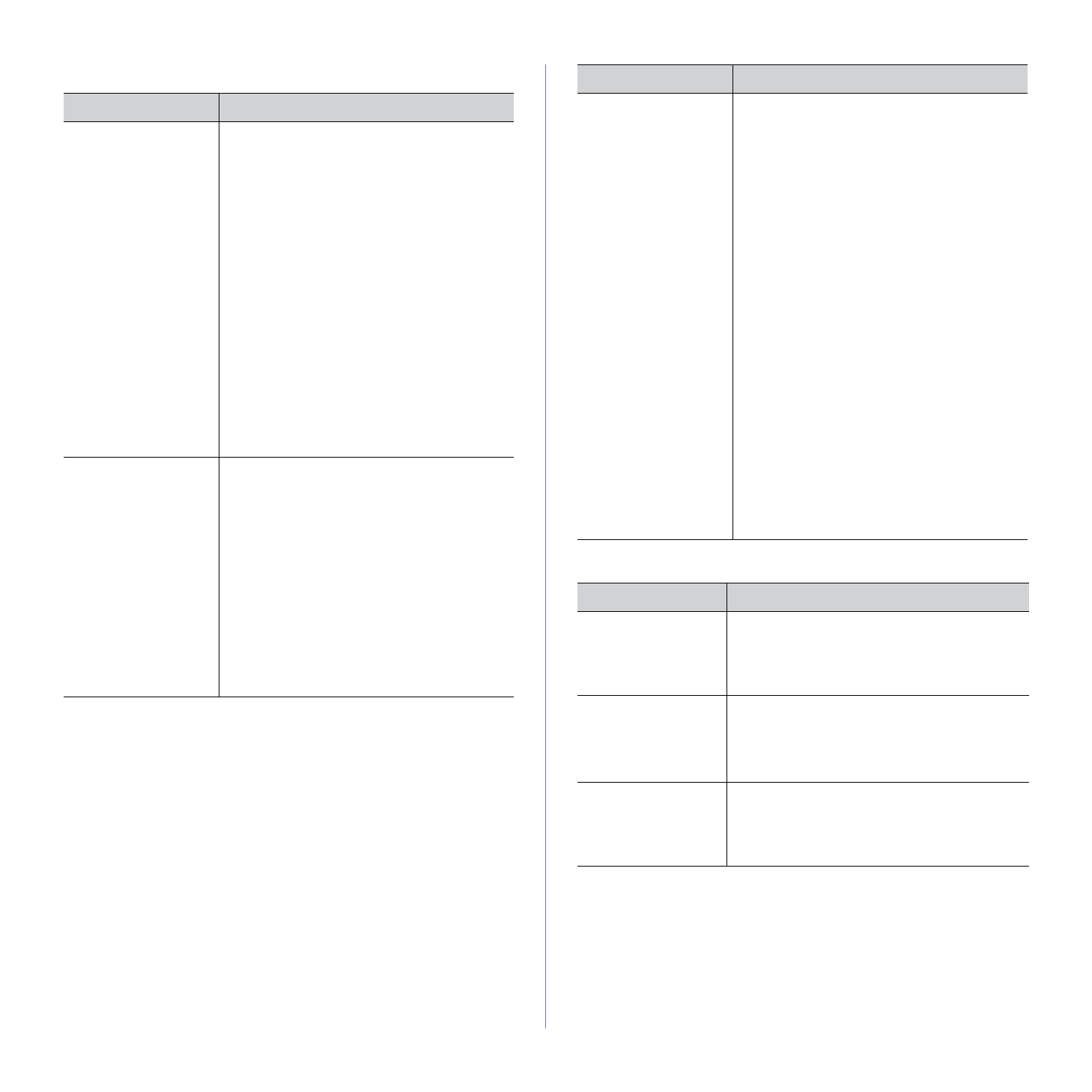
Устранение
неисправностей
_ 139
Проблемы
при
сканировании
Состояние
Рекомендуемые
действия
Сканирование
не
выполняется
.
•
Сканируемый
документ
должен
лежать
на
стекле
экспонирования
лицевой
стороной
вниз
.
•
Возможно
,
для
сканирования
документа
недостаточно
памяти
.
Проверьте
,
работает
ли
функция
Предварительное
сканировани
e
.
Задайте
более
низкий
уровень
разрешения
сканирования
.
•
Проверьте
правильность
подключения
кабеля
устройства
.
•
Убедитесь
в
исправности
кабеля
устройства
.
Подключите
другой
,
заведомо
исправный
кабель
.
При
необходимости
замените
кабель
.
•
Проверьте
правильность
настройки
параметров
сканера
.
Проверьте
настройки
сканирования
в
приложении
SmarThru
или
в
другом
используемом
приложении
,
чтобы
убедиться
,
что
задания
сканирования
отправляются
на
правильный
порт
(
например
, USB001).
Сканирование
выполняется
очень
медленно
.
•
Проверьте
,
не
печатает
ли
устройство
полученные
данные
.
Если
это
так
,
дождитесь
окончания
печати
,
прежде
чем
начать
сканирование
документа
.
•
Изображения
сканируются
медленнее
,
чем
текст
.
•
В
режиме
сканирования
скорость
обмена
данными
снижается
,
так
как
для
анализа
и
воспроизведения
отсканированного
изображения
требуется
большой
объем
памяти
.
В
настройках
BIOS
компьютера
включите
режим
ECP.
Это
позволит
увеличить
быстродействие
.
Сведения
о
настройке
BIOS
см
.
в
Руководстве
пользователя
к
данному
компьютеру
.
На
экран
компьютера
выводится
одно
из
указанных
ниже
сообщений
:
•
Устройство
не
может
работать
в
выбранном
режиме
H/W.
•
Порт
используется
другой
программой
.
•
Порт
отключен
•
Идет
сканирование
или
печать
отсканированны
х
данных
.
Повторите
попытку
после
завершения
текущего
задания
.
•
Неправильный
дескриптор
.
•
Ошибка
сканирования
.
•
Возможно
,
выполняется
копирование
или
печать
.
Попробуйте
снова
после
завершения
этого
задания
.
•
Выбранный
порт
уже
используется
.
Перезагрузите
компьютер
и
повторите
попытку
.
•
Неправильно
подключен
кабель
устройства
или
устройство
выключено
.
•
Драйвер
сканера
не
установлен
или
внешние
параметры
заданы
неправильно
.
•
Убедитесь
в
том
,
что
устройство
правильно
подключено
и
на
него
подается
питание
.
Затем
перезагрузите
компьютер
.
•
Неправильно
подключен
кабель
USB
или
устройство
выключено
.
Проблемы
при
работе
с
факсом
Состояние
Рекомендуемые
действия
Устройство
не
включается
,
дисплей
или
кнопки
не
работают
.
•
Отключите
шнур
питания
и
подключите
его
снова
.
•
Убедитесь
в
том
,
что
в
розетке
есть
напряжение
.
Нет
гудка
на
линии
.
•
Проверьте
правильность
подключения
устройства
к
телефонной
линии
.
•
Проверьте
,
работает
ли
телефонная
розетка
.
Для
этого
подключите
к
ней
другой
телефон
.
Номера
,
сохраненные
в
памяти
,
набираются
неправильно
.
Проверьте
правильность
сохранения
номеров
в
памяти
.
Напечатайте
список
Адресной
книги
(
см
Состояние
Рекомендуемые
действия
Содержание
- 3 Информация
- 4 Правила
- 5 Установка
- 8 Нормативная
- 14 Декларация
- 16 Заявления
- 17 Лицензия
- 20 руководстве
- 21 Дополнительные
- 22 Функции; Специальные
- 24 Введение; данной; Обзор; Вид
- 32 Уведомление
- 33 Приступая
- 34 Системные; Microsoft® Windows®
- 35 Macintosh
- 38 Совместное
- 39 Настройка; Сетевое; Полезные; SyncThruTM Web Service
- 40 Работа
- 44 Конфигурация; Включение
- 57 Устранение
- 59 Базовая
- 62 компьютера
- 63 Материалы; Загрузка; На
- 64 Выбор
- 66 лотке
- 67 Печать; Конверты
- 70 Samsung AnyWeb Print; Samsung Easy Color Manager; Драйвер
- 71 Доступ
- 72 Использование
- 76 Изменение
- 79 Копирование; Яркость; Изображение
- 83 Сканирование; Для
- 88 Вкладка
- 89 WIA; Windows XP
- 91 Добавление
- 93 Отправка
- 96 Получение
- 97 DRPD
- 99 Пересылка
- 101 Поиск
- 106 Состояние
- 107 Прием
- 109 Очистка; Сеть
- 113 Инструменты
- 114 Smart Panel
- 115 SmarThru
- 116 Открытие; Окно
- 117 Ports configuration
- 118 Обслуживание; Чистка
- 121 Хранение
- 122 Проверка
- 123 Перераспределение
- 126 области
- 128 Сведения; Значение
- 133 Проблемы
- 137 A a B b C
- 141 Типичные
- 143 Расходные; Порядок; Доступные
- 145 Замена
- 148 Технические
- 154 Глоссарий
- 160 Сайт техники и электроники; Наш сайт
Характеристики
Остались вопросы?Не нашли свой ответ в руководстве или возникли другие проблемы? Задайте свой вопрос в форме ниже с подробным описанием вашей ситуации, чтобы другие люди и специалисты смогли дать на него ответ. Если вы знаете как решить проблему другого человека, пожалуйста, подскажите ему :)












































































































































































